Comment graver de la musique de YouTube sur un CD sous Windows/Mac
Bien que YouTube Music permette d'accéder à des millions de chansons en ligne et hors ligne, certains mélomanes souhaitent télécharger des morceaux et graver un CD depuis YouTube Music. De nombreuses raisons peuvent les pousser à graver un CD, notamment pour graver des copies d'un album à partager, créer un mix de leurs morceaux préférés ou copier leur album sur un CD pour le conserver. En cas de doute comment graver de la musique de YouTube sur un CD sur Windows et Mac, vous découvrirez tout ce dont vous avez besoin dans cet article.
Guide des matières Partie 1. Pouvez-vous graver des chansons de YouTube Music sur un CD ?Partie 2. Convertir la musique YouTube en MP3 avant de graver des CDPartie 3. Graver de la musique YouTube sur un CD sous WindowsPartie 4. Graver de la musique YouTube sur un CD sur MacPartie 5. FAQ sur la gravure de musique YouTube sur un CDPartie 6. Résumé
Partie 1. Pouvez-vous graver des chansons de YouTube Music sur un CD ?
Est-il possible de graver des chansons de YouTube Music sur un CD ? Malheureusement, les chansons téléchargées depuis YouTube Music sont soumises à une gestion des droits numériques (GDR).DRM) vous permet de diffuser vos contenus multimédias uniquement sur la plateforme officielle YouTube ou sur les appareils autorisés. Même avec votre abonnement YouTube Music Premium, vous ne pouvez pas transférer facilement le contenu téléchargé vers d'autres appareils non autorisés pour le lire ou le modifier, comme un lecteur MP3, une clé USB, un logiciel de gravure de CD, etc.
De plus, YouTube Music utilise les formats audio AAC et OPUS pour diffuser de la musique sur sa plateforme. Cela les rend incompatibles avec les logiciels de gravure de CD, CD, DVD et Blu-ray, qui ne reconnaissent que les formats courants comme MP3, WMA, WAV, etc. Par conséquent, graver directement des morceaux YouTube Music sur un CD devient un défi.
Alors, comment graver de la musique YouTube sur un CD ? Pas de panique, il vous suffit d'utiliser AMusicSoft YouTube Music Converter pour convertir des morceaux YouTube Music au format MP3 compatible CD. Vous pourrez ensuite facilement graver un CD grâce à de nombreux graveurs. Suivez les instructions ci-dessous pour graver de la musique YouTube sur CD en quelques minutes !
Partie 2. Convertir la musique YouTube en MP3 avant de graver des CD
Comment graver de la musique YouTube sur un CD ? Tout d'abord, vous devez télécharger la musique YouTube au format MP3 sur votre ordinateur. Convertisseur de musique YouTube AMusicSoft est là pour vous aider. AMusicSoft YouTube Music Converter est une application polyvalente conçue pour télécharger et convertir les fichiers audio de YouTube Music sur votre ordinateur. Que vous soyez abonné à YouTube Music Premium ou non, AMusicSoft peut télécharger de la musique et la convertir aux formats MP3, WAV, AAC, FLAC, M4A et M4B, compatibles avec les CD. Une fois le L'application YouTube Music continue de se mettre en pause, vous pouvez également lire les téléchargements sur d'autres lecteurs de musique pour une meilleure expérience.
En tant que téléchargeur professionnel de musique YouTube, AMusicSoft YouTube Music Converter supprime les protections DRM de YouTube Music tout en préservant les balises ID3 et les métadonnées d'origine, vous permettant ainsi de gérer facilement vos téléchargements sur CD. De plus, il effectue des conversions sans perte, le tout à une vitesse impressionnante de 5 fois supérieure par lot. Vous pouvez désormais convertir vos musiques YouTube en MP3 et graver vos morceaux convertis sur CD.
Étape 1 : Téléchargez et installez AMusicSoft YouTube Music Converter sur votre PC ou Mac. Une fois terminé, exécutez l'application sur votre ordinateur.
Téléchargement gratuit Téléchargement gratuit
Étape 2 : Cliquez sur « Ouvrir le lecteur Web YouTube Music » et connectez-vous à votre compte YouTube Music. Votre bibliothèque YouTube Music sera alors chargée automatiquement. Cliquez sur le morceau ou la playlist que vous souhaitez graver sur CD. Vous pouvez également glisser-déposer une playlist entière sur le bouton « + ».

Étape 3 : Sur l'interface de conversion, vous pouvez choisir MP3 ou WAV comme format de sortie et ajuster le débit binaire et le taux d'échantillonnage comme vous le souhaitez pour les chansons.

Étape 4 : Cliquez sur « Convertir » pour lancer la conversion. Après la conversion, les versions souhaitées de vos chansons YouTube Music seront stockées dans le dossier de destination.

Partie 3. Graver de la musique YouTube sur un CD sous Windows
Une fois vos chansons YouTube Music converties en fichiers MP3 ou WAV compatibles CD avec AMusicSoft YouTube Music Converter, l'étape suivante consiste à graver ces fichiers sur un CD. Plusieurs logiciels de gravure de CD populaires sont disponibles pour Windows et macOS.
Si vous utilisez Windows, vous pouvez envisager d'utiliser Windows Media Player (WMP). Ce composant du système d'exploitation Microsoft Windows permet de lire des fichiers audio et vidéo sur des ordinateurs personnels. Outre son rôle de lecteur multimédia, WMP intègre également la gravure de CD audio. Nous prenons ici Windows Media Player comme exemple pour graver de la musique YouTube sur un CD sous Windows.
Étape 1 : Avant de commencer avec cette méthode, vous devrez préparer un graveur de CD et un CD vierge.
Étape 2 : Lancez Windows Media Player sur votre ordinateur. Insérez un CD vierge dans le lecteur.
Étape 3 : Accédez à l'onglet Graver. Ouvrez le dossier contenant les chansons YouTube Music précédemment converties, puis faites-les glisser vers la liste de gravure à droite.

Étape 4 : Sélectionnez la flèche vers le bas sous l'onglet Graver et choisissez « CD audio ».

Étape 5 : Cliquez sur Démarrer la gravure. Le processus peut prendre un certain temps. Une fois la gravure terminée, les chansons YouTube Music seront stockées sur le CD.
Partie 4. Graver de la musique YouTube sur un CD sur Mac
Comment graver de la musique YouTube sur un CD sur Mac ? Sur votre Mac, VLC est un bon outil de gravure. Cependant, les Mac les plus récents n'étant plus équipés d'un lecteur de CD, vous devrez d'abord préparer un CD vierge ainsi qu'un lecteur CD-RW externe ou un Apple SuperDrive. Suivez ensuite les instructions ci-dessous pour graver facilement des chansons YouTube sur un CD sur votre Mac.
Étape 1 : Insérez le CD que vous souhaitez graver dans le lecteur de disque et lancez le lecteur multimédia VLC.
Étape 2 : Dans le menu déroulant de l’onglet Fichier, choisissez l’option Convertir/Diffuser.
Étape 3 : Sur l'écran suivant, vous aurez plusieurs options à configurer. Glissez-déposez les chansons YouTube Music converties dans VLC. Vous pouvez également cliquer sur « Ouvrir le média » pour trouver les fichiers. Ensuite, dans la section « Choisir un profil », cliquez sur le menu déroulant pour sélectionner la version du fichier converti. Vous pouvez choisir « Audio-OGG », « Audio-MP3 », « Audio-FLAC » ou « Audio-CD ». Enfin, cliquez sur « Parcourir » pour choisir la destination du fichier.
Étape 4 : Une fois tous les réglages effectués, appuyez sur « Enregistrer » pour lancer le processus de conversion.
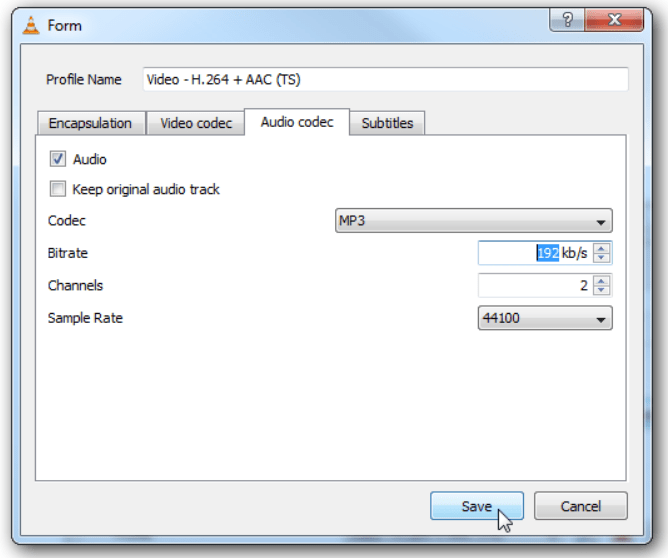
Partie 5. FAQ sur la gravure de musique YouTube sur un CD
Graver de la musique YouTube sur un CD sous Windows et Mac est simple. Cependant, vous pouvez parfois rencontrer des problèmes lors de la gravure de morceaux YouTube sur CD. Voici une FAQ qui devrait vous être utile.
Q1. Est-il illégal de graver de la musique de YouTube sur un CD ?
Cela dépend de votre objectif. C'est tout à fait légal si vous le faites uniquement pour un usage personnel. Mais attention : si vous gravez de la musique YouTube sur un CD à des fins commerciales sans l'autorisation des auteurs, vous recevrez un avertissement et cela peut être illégal.
Q2. Y a-t-il une limite au nombre de chansons que vous pouvez graver sur un CD ?
Le nombre de chansons que vous pouvez enregistrer sur un disque varie et dépend de plusieurs facteurs. Les principaux sont :
- Durée moyenne des chansons : Plus une chanson est longue, plus elle occupe de mémoire et le nombre de chansons que vous pouvez stocker sera beaucoup plus petit.
- Débit binaire moyen : Certains morceaux de votre bibliothèque musicale peuvent être encodés à un débit binaire élevé. Cela augmente la taille des fichiers et leur taille sur un CD audio.
- Format audio : Si vous gravez des morceaux non compressés comme MP3, AAC et WMA, vous pouvez stocker environ 80 minutes de musique sur un CD audio. Les morceaux encodés dans un format sans perte comme FLAC ou ALAC occupent plus d'espace de stockage que ceux encodés dans un format avec perte.
Partie 6. Résumé
Quel que soit l'objectif de votre gravure sur CD, ce guide vous explique comment graver de la musique YouTube sur un CD sous Windows et Mac. L'étape la plus importante pour graver de la musique YouTube sur CD consiste à supprimer les DRM et à convertir les fichiers MP3, ce qui garantit la compatibilité des chansons YouTube avec les CD. Par conséquent, si vous souhaitez graver de la musique YouTube sur CD, vous pouvez utiliser un outil comme AMusicSoft YouTube Music Converter. Ce n'est qu'après avoir suivi ces étapes que vous pourrez créer un CD à partir de votre collection musicale.
Les gens LIRE AUSSI
- Comment mettre de la musique sur Windows Media Player à partir de YouTube ?
- Comment promouvoir efficacement votre musique sur YouTube ?
- Comment télécharger de la musique de YouTube sur une clé USB (mise à jour)
- Comment écouter de la musique YouTube en arrière-plan (3 méthodes mises à jour)
- Comment ajouter de la musique à Google Slides à partir de YouTube Music ?
- Comment ajouter de la musique à Canva depuis YouTube Music (Guide complet)
- Comment écouter de la musique YouTube avec l'écran éteint sur Android/iOS
- Comment ajouter de la musique à vos courts métrages YouTube sur iPhone et Android
Robert Fabry est un blogueur passionné, un passionné de technologie, et peut-être pourra-t-il vous contaminer en partageant quelques astuces. Il a également une passion pour la musique et a écrit pour AMusicSoft sur ces sujets.